
|
Utilisateurs et groupes (Sécurité intégrée Therefore™) |
Scroll |
Vous pouvez créer directement dans Therefore™ des utilisateurs et des groupes qui sont totalement indépendants de Windows® Active Directory® ou LDAP. Les utilisateurs et groupes Active Directory® ou LDAP existants qui sont associés à Therefore™ (utilisés dans un workflow, par exemple) sont toutefois également recensés. Vous devez activer une sécurité mixte pour utiliser les utilisateurs Therefore™ internes (reportez-vous au didacticiel pour obtenir des informations complémentaires concernant la création d'utilisateurs et de groupes internes).
|
•En mode de sécurité mixte, il est nécessaire d'entrer l'adresse électronique ou le domaine/nom d'utilisateur lors del'affectation d'utilisateurs dans un workflow. En dehors de ce mode, le nom d'utilisateur seul permet d'identifier l'utilisateur. •En mode de sécurité mixte, il est nécessaire de spécifier le DOMAINE\nom d'utilisateur des utilisateurs Active Directory® ou LDAP lors de l'utilisation de Therefore™ Web Access. En ce qui concerne les utilisateurs Therefore™ internes, le nom d'utilisateur seul, sans le domaine, doit être spécifié. •Notez que l'appartenance à un groupe NT est mise en cache par Therefore™ Server. Si vous ajoutez un groupe, que vous ajoutez ou que vous supprimez des utilisateurs dans un groupe ou que vous transférez les utilisateurs d'un groupe à un autre, ces informations ne sont pas immédiatement mises à jour dans Therefore™. Vous devez redémarrer le service Therefore™ Server ou ouvrir Therefore™ Console et vider le cache du serveur après avoir choisi le type d'information « NT user-group membership (Appartenance au groupe d'utilisateurs NT) ». |
Cliquez avec le bouton droit de la souris sur l'objet Utilisateurs et groupes pour ouvrir un menu contextuel permettant d'accéder à la boîte de dialogue Sécurité.
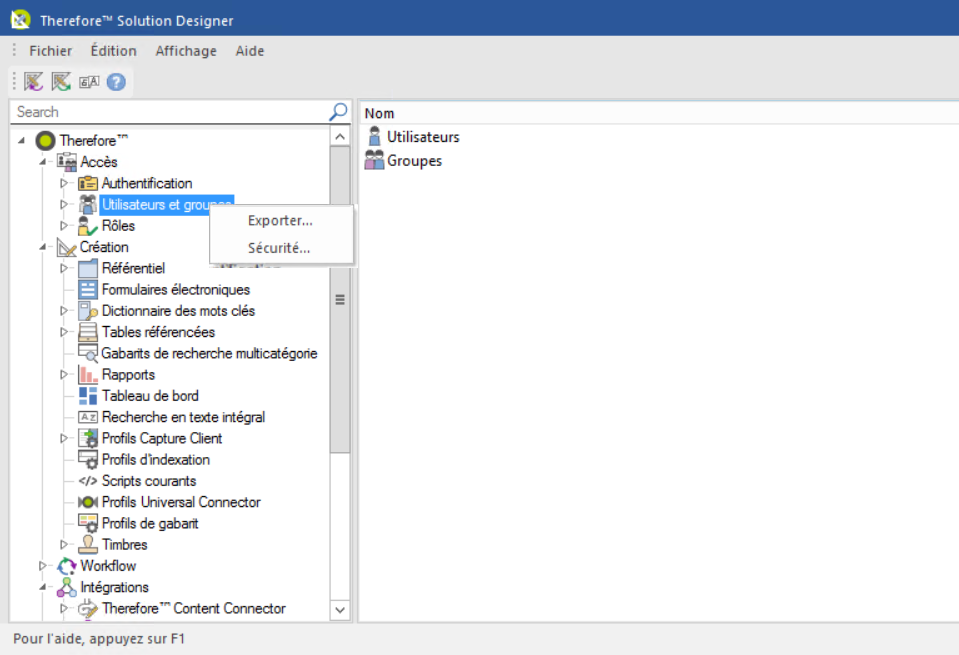
Cliquez avec le bouton droit de la souris sur l'objet Utilisateurs pour ouvrir un autre menu contextuel.
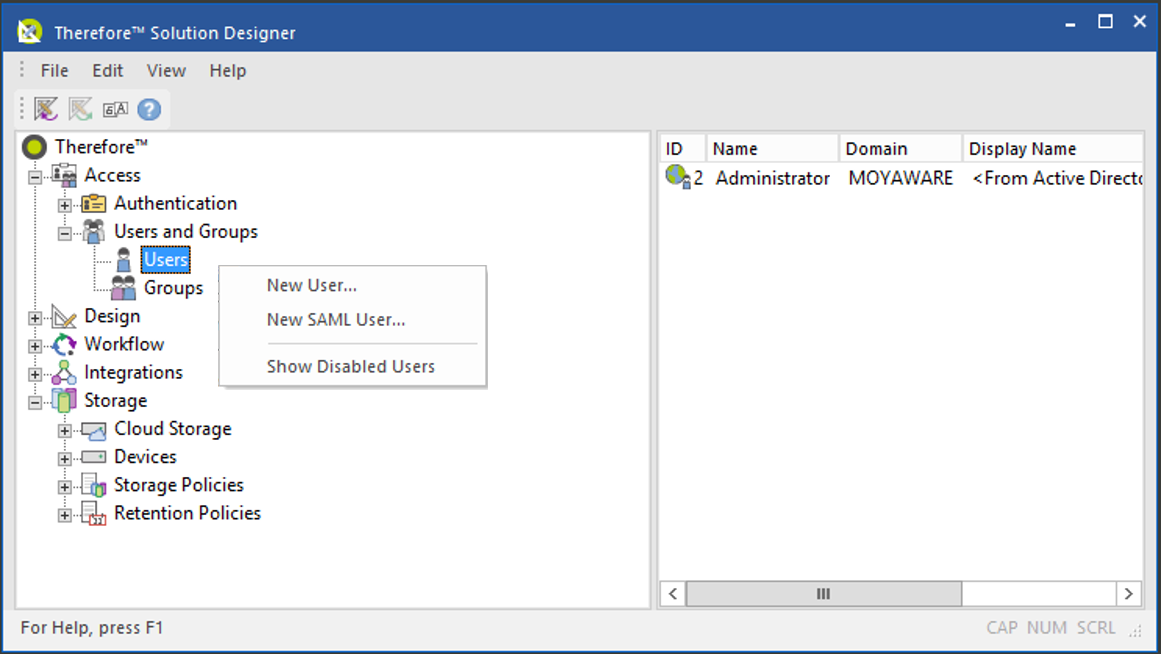
Nouvel utilisateur...
La boîte de dialogue Paramètres utilisateur s'ouvre et vous permet de créer un utilisateur.
Nouvel utilisateur SAML...
La boîte de dialogue Propriétés d'utilisateur SAML s'ouvre et vous permet de créer un utilisateur SAML qui sera intégré aux services de fédération des identités.
Afficher utilisateurs inactifs
La liste n'affiche pas les utilisateurs inactifs par défaut. Si vous activez cette option, les utilisateurs inactifs sont également affichés.
Les utilisateurs et groupes Therefore™ sont identifiés à l'aide de l'icône ![]() . Cliquez avec le bouton droit de la souris sur un utilisateur pour ouvrir un autre menu contextuel.
. Cliquez avec le bouton droit de la souris sur un utilisateur pour ouvrir un autre menu contextuel.
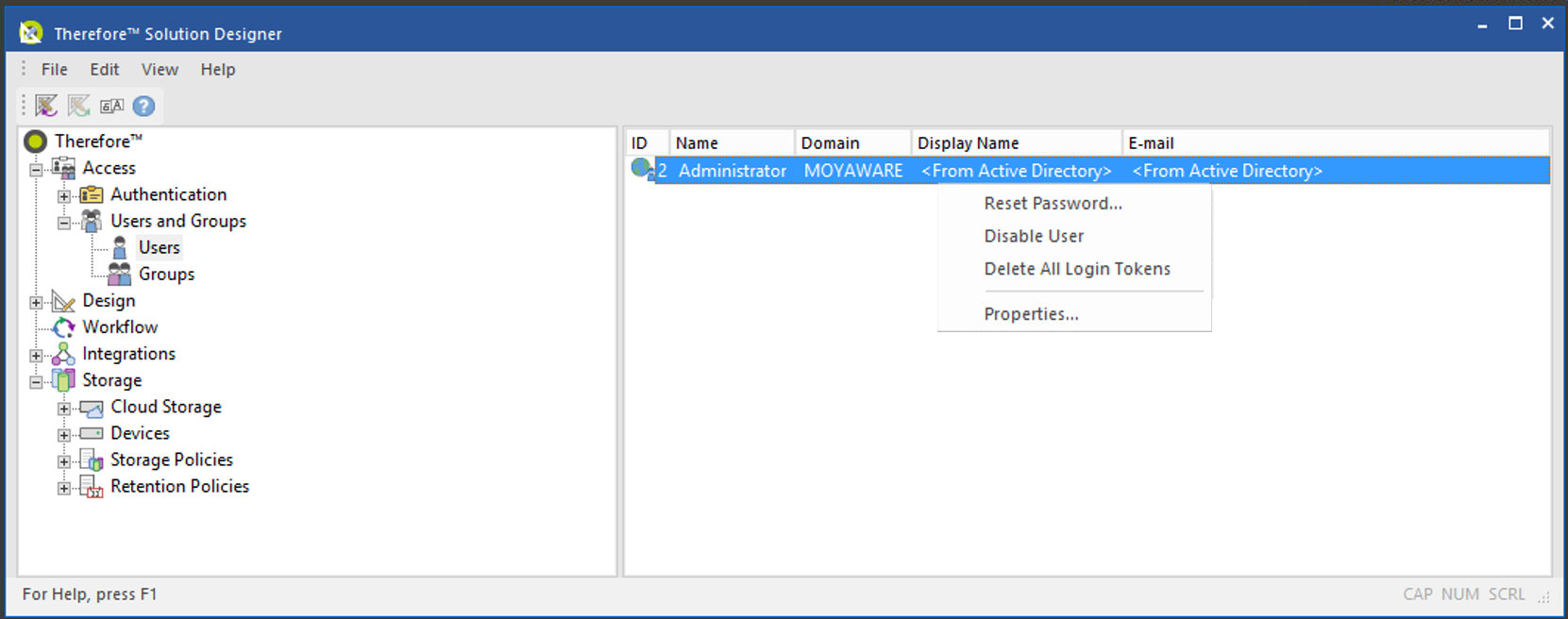
Réinitialiser mot de passe...
La boîte de dialogue Définir mot de passe s'ouvre et vous permet de modifier le mot de passe.
Désactiver utilisateur
Sélectionnez cette option pour désactiver un utilisateur. Pour activer à nouveau l'utilisateur, répétez la procédure ou utilisez Propriétés.
Supprimer tous les jetons de connexion
Supprime tous les jetons de connexion de l'utilisateur s'il a sélectionné la connexion automatique. L'utilisateur doit entrer à nouveau ses informations d'identification lors de la tentative de connexion suivante.
Propriétés
La boîte de dialogue Paramètres utilisateur s'affiche.
Cliquez avec le bouton droit de la souris sur l'objet Groupes pour ouvrir un autre menu contextuel.
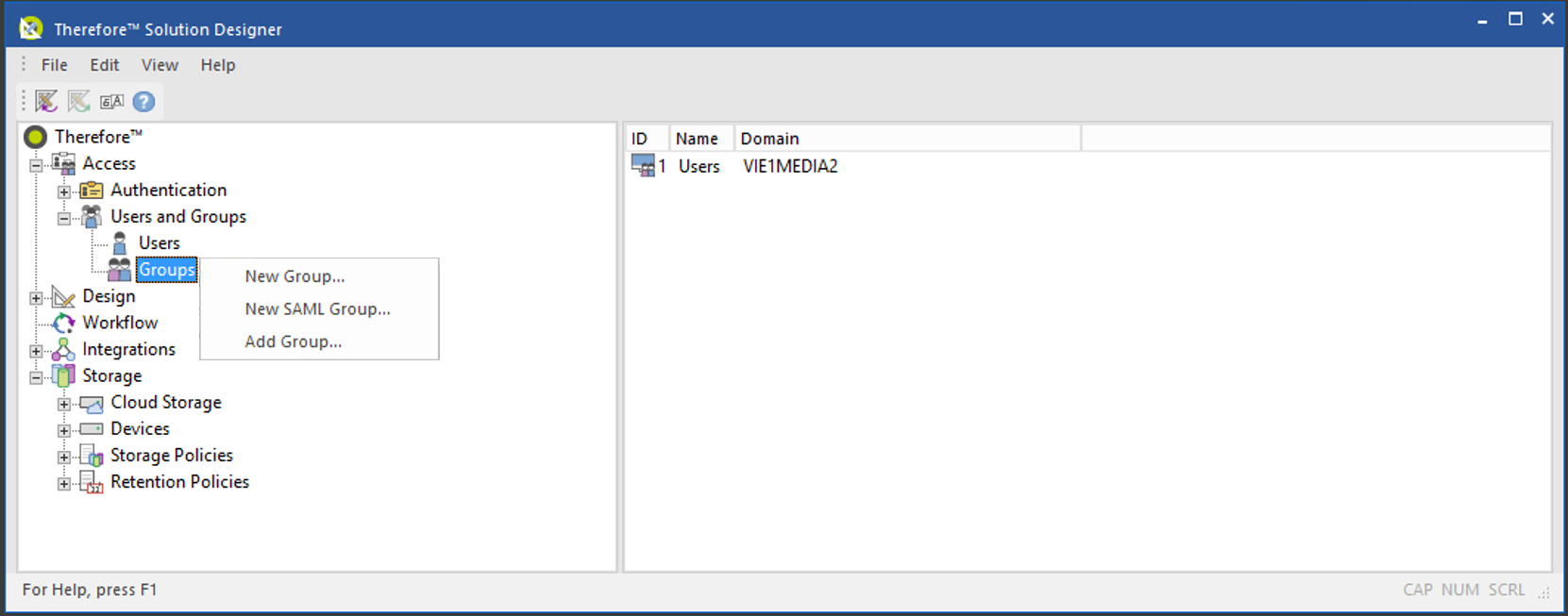
Nouveau groupe...
La boîte de dialogue Propriétés groupe s'ouvre et vous permet de créer un groupe.
Nouveau groupe SAML...
La boîte de dialogue Propriétés du groupe SAML s'ouvre et vous permet de créer un groupe SAML qui sera intégré aux services de fédération des identités.
Ajouter groupe...
Permet d'ajouter des groupes (issus d'Active Directory®, par exemple).
Cliquez avec le bouton droit de la souris sur un groupe pour ouvrir un autre menu contextuel.
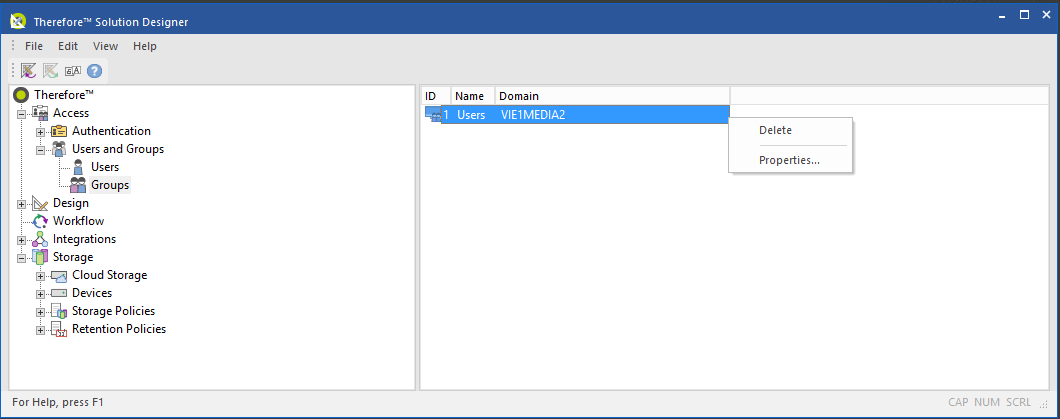
Supprimer...
Permet de supprimer un groupe. Les groupes externes (issus d'Active Directory®, par exemple) seront bien entendu supprimés de cette liste uniquement et ne seront sinon pas affectés.
Propriétés
La boîte de dialogue Propriétés groupe s'affiche.

